Es raro, pero cuando tienes la instancia de una aplicación afectada por amnesia de ventana, puede volverte loco. Una y otra vez, debe ajustar los tamaños y posiciones de las ventanas después de iniciar el programa según los necesite para el trabajo.

Capítulos de esta publicación:
Eliminar los ajustes preestablecidos soluciona esto
La razón por la que una aplicación no puede recordar las posiciones y los tamaños de las ventanas probablemente se deba a un archivo corrupto en el que generalmente se almacena esta información.
Sin embargo, debido al daño, la Mac no puede escribir en él, por lo que no puede hacer una copia de seguridad de los datos después de salir de la aplicación.
Si ahora elimina este archivo de configuración defectuoso, el software lo crea de nuevo, lo que generalmente debería resolver el problema.
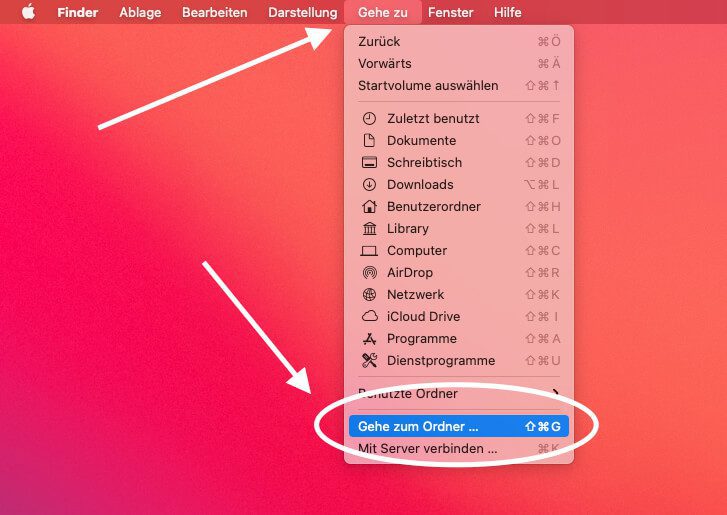
Buscar y eliminar archivos .plist
Entonces, lo que estamos buscando es un archivo de configuración del programa afectado. macOS generalmente guarda la configuración predeterminada en las llamadas listas de propiedades, que tienen la extensión de archivo ".plist".
Afortunadamente, la Mac tiene una carpeta que recopila estos archivos, por lo que debería ser relativamente fácil encontrar la correcta. Puede haber excepciones, pero el primer lugar para ir es esta carpeta:
~ / Biblioteca / Preferencias /
Para llegar a esto, presione la combinación de teclas CMD + SHIFT + G en el Finder o seleccione el menú "Ir" y luego la opción "Ir a la carpeta...".
Introduzca esta ruta en la siguiente ventana:
~ / Biblioteca / Preferencias /
Ahora está en la carpeta con las preferencias y puede ingresar el comienzo del nombre del programa que está buscando en la esquina superior derecha de la ventana del Finder y luego limitar la búsqueda a la carpeta "Preferencias" en la línea de abajo para que todo Mac no se busca.
- Leer más: Cuando Photoshop te lanza la bola de playa giratoria de la muerte...
- Leer más: Magic Mouse: Conexión perdida: estos consejos te ayudarán...
- Leer más: AnyDesk no se inicia automáticamente en Mac al arrancar
Lo mostré como un ejemplo con Photoshop en la captura de pantalla. Ahora asegúrese de que la aplicación que no puede recordar los datos de la ventana esté cerrada y mueva el archivo plist en la basura.
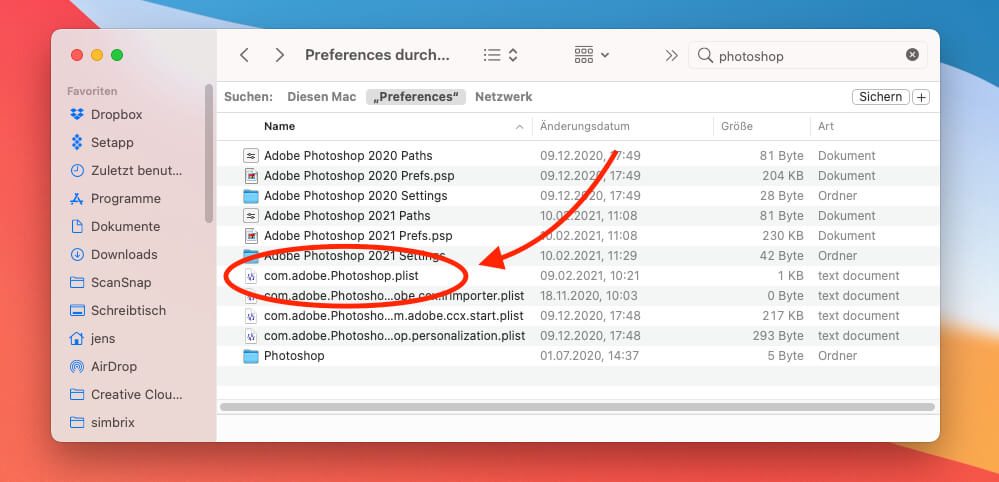
La prueba: ¿la aplicación ahora recuerda las posiciones de las ventanas?
Eso debería haber terminado con el fantasma. Para verificar esto, abre la aplicación, mueve sus ventanas a los lugares que prefiera y cierra la aplicación nuevamente. Después de la próxima apertura, las ventanas deberían aparecer en sus últimas posiciones.
Si no puede encontrar el archivo plist correspondiente a su programa, publique su problema con el nombre de la aplicación en el Foro de Sir Applerot. Tal vez podamos averiguar dónde se esconde el archivo.
Contribuciones parecidas
Jens dirige el blog desde 2012. Actúa como Sir Apfelot para sus lectores y los ayuda con problemas de carácter técnico. En su tiempo libre monta monociclos eléctricos, toma fotos (preferiblemente con el iPhone, por supuesto), escala las montañas de Hesse o camina con la familia. Sus artículos tratan sobre productos de Apple, noticias del mundo de los drones o soluciones a bugs actuales.










Hola, tengo el problema de Adobe InDesign después de mostrar un archivo con SHIFT+W, el tamaño de la ventana cambia después de cerrar el modo de presentación y ya no muestra el formato reservado, los datos .plist tampoco ayudan a eliminar. Agradezco cualquier ayuda porque eso es realmente molesto e inhibe el flujo de trabajo, debe ajustar el tamaño de la ventana nuevamente después de cada vista de lo que se ha resuelto.
¡Hola Jan! Me temo que actualmente no hay solución para esto. Pero el problema se ha dado a conocer recientemente. La primera entrada en el foro fue el 17.3 de marzo. ... Tengo la esperanza de que Adobe mejore esto con una actualización. El consejo en el foro fue hacer clic en el botón verde para salir del modo de pantalla completa. Por supuesto que funciona, pero la ventana todavía tiene el tamaño máximo para mí.
Hola Jan, yo también tuve este problema. Si tiene una Macbook y usa varias pantallas y en este caso la pantalla de la Macbook está configurada como pantalla principal, siempre ajustará el tamaño de la ventana a la pantalla de la Macbook. Haga la prueba y mueva la ventana (reducida) de InDesign a su Macbook; estoy seguro de que será del tamaño de la pantalla de la Macbook.
En este caso, si trabajas con varias pantallas, configuras el monitor grande con el que trabajas la mayor parte del tiempo (para mí es Dell 27″) como pantalla principal. Reinicie InDesign, luego amplíe la ventana al tamaño deseado cuando se inicie y el problema debería resolverse. ¿Espero que la explicación haya estado bien?
Hola Jens, ¿hay algún tipo de trabajo de referencia que se relacione con las posibles entradas en tal *.plist?
¡Hola Pedro! tengo Éste encontrado en Apple. Parece información para programadores... ¡quizás esto te ayude! 😊
Gracias por eso. La programación en sí no es (para mí) el problema, pero parece que cada programa lo interpreta de manera diferente. Los propios programas de Apple apenas están interesados en lo que describo en ellos. Los programas de código abierto hacen esto correctamente de forma predeterminada de todos modos. Esto es un infierno para mí, que he estado usando Linux (debian Sarge) y Fluxbox como WM de forma privada desde 2005. Ya me he arrepentido de haber comprado un iMAC. De hecho, solo uso Parallels y Ubuntu en el iMAC y estoy satisfecho. Pero no es la verdad. Esperemos que Linux se transfiera de forma nativa a M1 pronto.
Esta cosa me vuelve loco. Uso Spotlight con más frecuencia. La ventana siempre es demasiado pequeña, tengo que desplazarme o arrastrar la ventana cada vez. Después del próximo reinicio, volverá a ser pequeño. Esto realmente me pone de los nervios. Es un Mac Studio Max nuevo con Monterey.
He eliminado Spotlight.plist varias veces. Pero eso no tuvo éxito.
Lo extraño es que mi vieja MacBook (2011) con High Sierra puede recordar el tamaño de la ventana de Spotlight. Se conserva incluso después de un reinicio.
El iMac (también de 2011 y con High Sierra) podría recordar el tamaño durante unos tres días. Entonces la ventana volvió a ser pequeña.
Realmente me gustaría saber cómo fijar Spotlight a un tamaño de ventana fijo. ¿Por qué un nuevo Mac Studio con el último sistema operativo no podría hacer lo que puede hacer un MacBook Pro 2011?
¡Hola Haroldo! Desafortunadamente no tengo idea de cómo hacer eso. Encontré varias entradas en los foros de Apple sobre esto, pero ninguna tenía una solución. Se me acaba de ocurrir que tal vez quieras considerar la alternativa de Spotlight”Alfredo" probado. ¿Tal vez puedas configurar mejor su ventana?
Hola, Jens. Gracias.
Sí, tal vez debería intentarlo.
Solo pensé que debe haber una función en algún lugar del sistema que registre el tamaño de ventana establecido por el usuario y lo escriba en un archivo. Funciona para casi todas las demás ventanas. Excepto por la ventana del Finder, que se abre al hacer clic en el volumen interno. Eso también ha sido definido en tamaño y posición por Apple por alguna razón y... y demasiado pequeño. Esto también es molesto, especialmente porque no hay un significado útil detrás de él.
Pero si existe tal función que escribe tamaños y posiciones en un archivo, un desarrollador debería encontrar una manera de influir en todo, en términos sencillos. Pero sé muy poco al respecto. Y desafortunadamente no pude encontrar una solución en mi extensa búsqueda en la red.
Para mí fue la configuración: haga clic con el botón derecho en el icono en el muelle, opciones, "asignar a" donde tenía una tarea. Lo saqué y se solucionó el problema. Tal vez consiga uno u otro. ;-)
Gracias por la respuesta, pero no tengo esa entrada.
En realidad, para mí, solo InDesign nunca quiere recordar los tamaños de las ventanas. Y lo ha sido durante años. Mientras que Illustrator y Photoshop recuerdan los tamaños de las ventanas, después de haberlos cambiado, porque la primera ventana siempre se abre en la esquina inferior derecha en Illustrator, y la abren correctamente la próxima vez, InDesign básicamente hace lo que quiere. Hace tiempo que tengo la sospecha de que los programadores de Ps, Ai e Id no se juntan y definen reglas uniformes entre programas. No hay otra explicación para el hecho de que puede usar la tecla contextual para mostrar un menú contextual en las paletas de capas Ps e Id, mientras que siempre tiene que hacer clic en el icono correspondiente en el encabezado de la paleta con Ai. Habría más molestias, pero eso es ir demasiado lejos aquí.
El problema de que nunca recuerdo los tamaños de las ventanas ha existido, como dije, durante años en todas las plataformas. He leído quejas de usuarios de Mac y Windows por igual. Y Adobe no puede o no quiere finalmente enfrentarse a él. He tenido este problema con Ventura desde High Sierra hasta hoy.
Anexo: Con las actualizaciones de hardware y software a Mac Studio y Ventura, el problema con los tamaños de ventana de Spotlight desaparece. Sin embargo, la ventana que se abre al hacer clic en el icono de la unidad (del sistema) sigue siendo básicamente pequeña.
Anexo: mientras que Mac Studio recuerda el tamaño de la ventana de Spotlight, la antigua MacBook ya no recuerda el tamaño. Completamente demente.
Lo que también me está poniendo nervioso: la aplicación Digital Pictures de Apple tampoco puede recordar el tamaño de la ventana. Cada inicio de programa abre una pequeña ventana en la que apenas se reconoce un escaneo y ciertamente no se puede controlar. Cada vez que hay que ampliar la ventana.
¿Quién en Apple inventa este tipo de tonterías? ¡Se trata de escanear! ¿Qué se supone que debes hacer con una pequeña ventana? Cielos, esos tipos de allí con Cook. A veces podía golpearlos a todos en la pared.
Sí, desafortunadamente eso es molesto. Pero un consejo que la mayoría de la gente no sabe: hacer doble clic en la esquina de una ventana mueve la esquina de la ventana a la esquina de la pantalla correspondiente. Y si mantiene presionada la tecla Alt mientras hace doble clic, la esquina opuesta de la ventana hace lo mismo en el tiempo. Esto significa que hacer doble clic con la tecla Alt en la esquina de una ventana ampliará la ventana al tamaño de pantalla completa. Esto es al menos más rápido que ampliar la ventana manualmente. ;-)
¡Gran consejo! ¡Gracias! 😊
Yo no lo sabía. Pero hay que ser muy preciso. Si golpeo la barra, la ventana cae al muelle. Así es como está configurado para mí. Si presiono la esquina superior izquierda, gira hacia la esquina superior izquierda, pero aún tengo que expandir la ventana en la parte inferior porque la ventana de la aplicación de escaneo está colocada de manera estúpida en el escritorio. Nunca uso el modo de pantalla completa porque no quiero que se cubra el área derecha del escritorio.
Si hace esto con la tecla Alt presionada, mueve las 4 esquinas de la ventana a la esquina de la pantalla respectiva. Luego también puede hacer clic en las esquinas a continuación. ;-)
Hoy, oh maravilla, la aplicación Imágenes Digitales se abrió en el tamaño que había configurado la última vez que la usé. Sin embargo, la alegría se acabó otra vez. Después de salir y reiniciar, la ventana vuelve a ser pequeña.
Lo que también es molesto: en la vista detallada de la derecha también hay caos. Si cambio a "manual" en el menú "Corrección de imagen", toda la columna derecha cambia al modo claro (si el modo oscuro estaba activo) y toda el área encima de Corrección de imagen se oculta. Los menús individuales siguen ahí, pero ya no puedes verlos. Luego puede simplemente hacer clic a ciegas y esperar llegar a un elemento del menú, por ejemplo, si desea cambiar la resolución o los colores. La mayoría de las veces, sólo se muestra un cuadro sin contenido. Entonces no puedes elegir.
No hay vuelta atrás ante este caos. La columna derecha con la configuración sólo vuelve a ser visible si hace clic en "Ocultar detalles" en la parte inferior y luego nuevamente en "Mostrar detalles", lo que inmediatamente da como resultado que se vuelva a realizar un escaneo general.
¡Esta aplicación es tan molesta!
Siento que muchos de estos problemas de visualización no aparecieron hasta Sonoma.
Desde la actualización de macOS de ayer, que en realidad esperaba que solucionara los errores, también ha habido un error molesto en Photoshop que en realidad parecía haberse solucionado con la última actualización de PS. Debido a esta creciente molestia, quería probar VueScan hoy, pero la aplicación ni siquiera se inicia y se bloquea con Beachball.
No tengo idea de por qué Apple modifica constantemente el sistema, pero nunca había experimentado tanta basura desde Sonoma.
Bueno, al menos aparentemente se dieron cuenta y pausaron el desarrollo de macOS 15 para solucionar problemas en los sistemas actuales. Si hacen eso, realmente debe arder. 😂
Sí, el gran Federighi les dio a los desarrolladores una semana entera para solucionar los errores. ¡Una semana entera! ¡GUAU! esto es todo lo que puedo decir.
Como usuario, este aprecio por la corrección de errores me hace sentir como si me estuvieran estafando.
Hola harold! ¿De verdad una semana? Me pareció leer que hace una semana se comunicó a los empleados que el desarrollo de los próximos sistemas quedaría en suspenso. No había visto que solo se usara una semana para esto.
Eso es lo que leí en MacTechNews.